MicroStrategy untuk Power BI
Catatan
Artikel konektor berikut disediakan oleh MicroStrategy, pemilik konektor ini dan anggota Program Sertifikasi Koneksi or Microsoft Power Query. Jika Anda memiliki pertanyaan mengenai konten artikel ini atau perlu memodifikasinya, kunjungi situs web MicroStrategy dan gunakan saluran dukungan di sana.
Ringkasan
| Item | Deskripsi |
|---|---|
| Status Rilis | Ketersediaan Umum |
| Produk | Power BI (Model semantik) Power BI (Aliran Data) Fabric (Dataflow Gen2) |
| Jenis Autentikasi Didukung | Dasar OAuth 2.0 |
Prasyarat
Organisasi Anda harus memiliki lingkungan MicroStrategy yang dikonfigurasi. Akun pengguna di lingkungan MicroStrategy harus memiliki akses ke konektor Power BI.
Kapabilitas yang Didukung
- Impor
- Refresh data
Koneksi ke MicroStrategy menggunakan Power BI Desktop
Untuk menyambungkan ke MicroStrategy menggunakan Power BI Desktop:
Di Power BI Desktop, pilih Beranda>Dapatkan Data.
Dari kategori di sebelah kiri, pilih MicroStrategy Lain>untuk Power BI. Kemudian pilih Sambungkan.
Jika ini pertama kalinya Anda menyambungkan ke Konektor MicroStrategy untuk Power BI, pemberitahuan pihak ketiga akan muncul. Pilih Jangan peringatkan saya lagi dengan konektor ini, lalu pilih Lanjutkan.
Masukkan URL Pustaka MicroStrategy yang valid, misalnya,
https://.../MicroStrategyLibrary.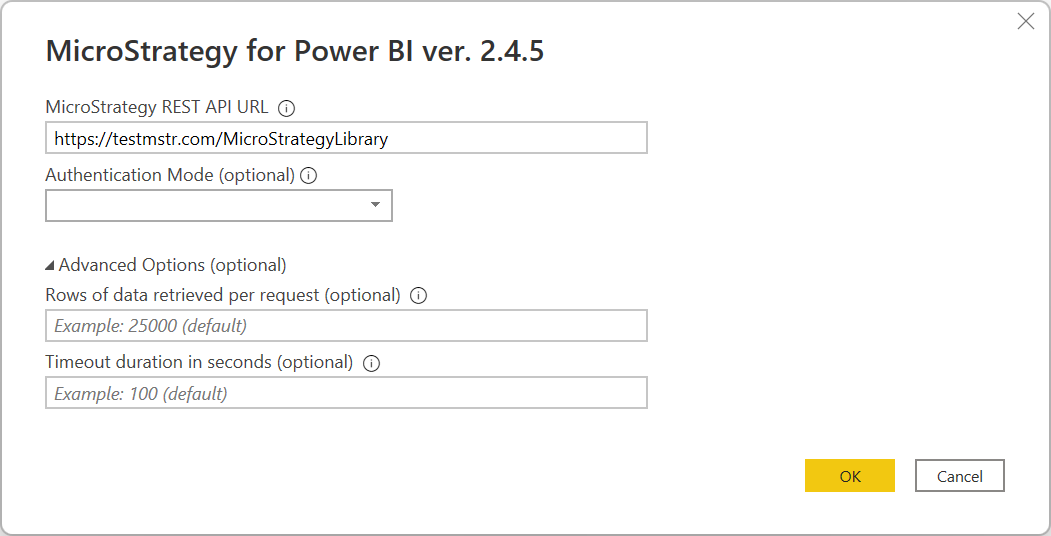
Catatan
Jika Anda ingin menggunakan autentikasi OIDC, Anda harus menambahkan string #OIDCMode ke akhir URL.
Autentikasi OIDC tersedia mulai versi 2.4.5 konektor.
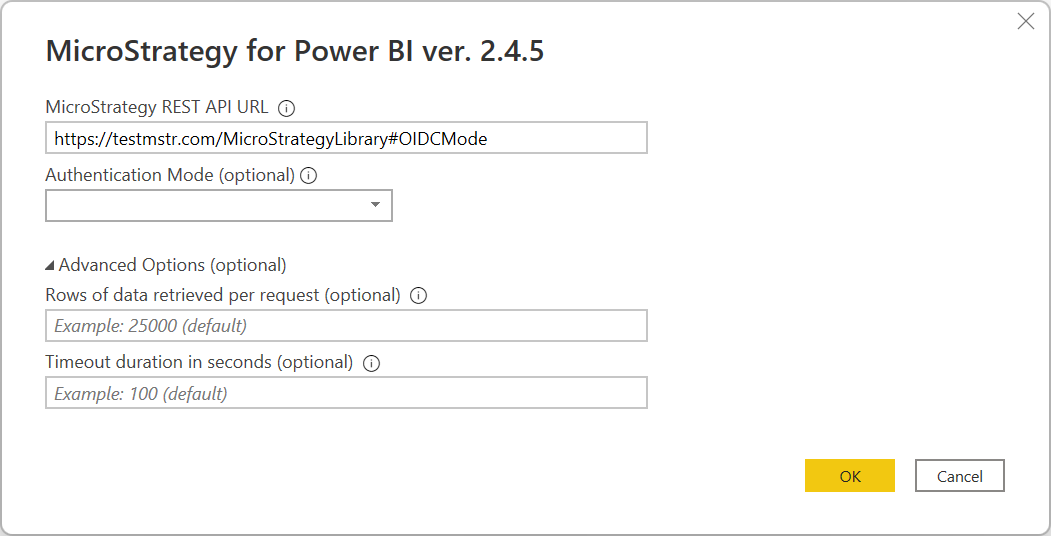
(opsional) Pilih mode autentikasi. Opsi ini hanya memengaruhi autentikasi dasar.
(opsional) Isi opsi tingkat lanjut, seperlunya.
Pilih OK.
Pilih mode autentikasi yang ingin Anda gunakan.
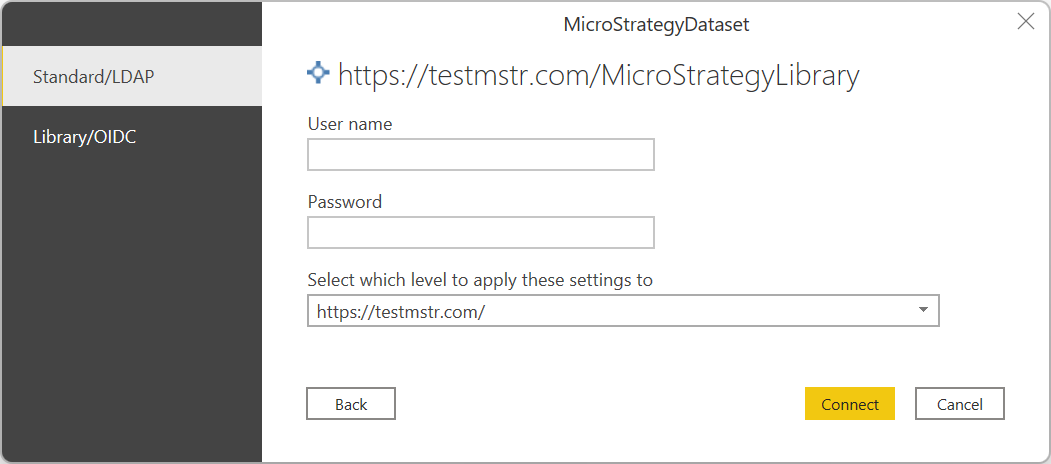
Standar/LDAP
Berikan pengguna dan kata sandi.
Pilih Sambungkan.
Pustaka/OIDC
Penting
Untuk menggunakan autentikasi OIDC, Anda harus menambahkan
https://oauth.powerbi.com/views/oauthredirect.htmlURL ke daftar URL balasan di pengaturan IdP Anda.Pilih Masuk. Popup muncul dengan situs masuk eksternal (penyedia MicroStrategyLibrary atau OIDC).
Ikuti langkah-langkah yang diperlukan untuk mengautentikasi dengan metode yang dipilih.
Setelah popup ditutup, pilih Koneksi.
Pilih laporan atau kubus yang ingin Anda impor ke Power BI dengan menavigasi melalui Tabel Navigasi.
Merefresh data MicroStrategy menggunakan Power BI Online
Catatan
Fungsionalitas refresh terjadwal tidak tersedia untuk autentikasi Pustaka.
Untuk merefresh data MicroStrategy menggunakan Power BI Online:
Terbitkan model semantik yang diimpor dengan Power BI Desktop menggunakan konektor MicroStrategy untuk Power BI .
Buka halaman Pengaturan untuk model semantik yang diterbitkan.
Jika ini pertama kalinya Anda menyambungkan ke database ini, pilih jenis autentikasi dan masukkan kredensial Anda.
Jika perlu, pilih nama gateway data lokal Anda.
Sekarang ikuti langkah-langkah yang diperlukan untuk menyiapkan refresh/refresh terjadwal di Power BI Online.
Saran dan Komentar
Segera hadir: Sepanjang tahun 2024 kami akan menghentikan penggunaan GitHub Issues sebagai mekanisme umpan balik untuk konten dan menggantinya dengan sistem umpan balik baru. Untuk mengetahui informasi selengkapnya, lihat: https://aka.ms/ContentUserFeedback.
Kirim dan lihat umpan balik untuk